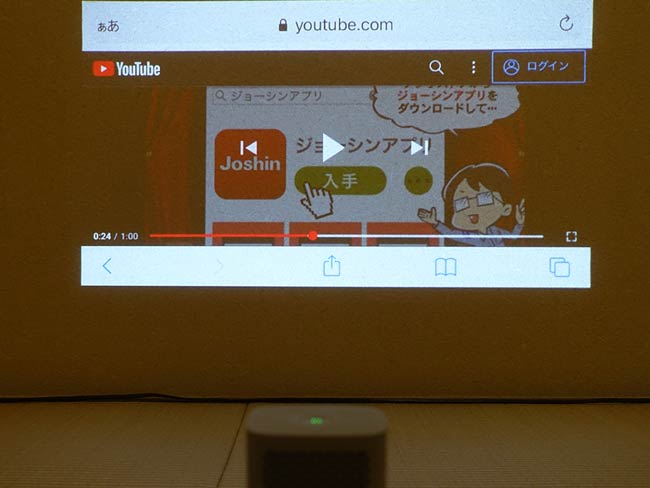2021.11.22
Joshin 試用レポート
小さい!簡単!持ち運んで大画面シアターを楽しめる BenQのポータブルプロジェクター「GV1」


BenQ DLP ポータブルプロジェクター GV1
プロジェクターを使って大画面で映画やライブを楽しみたい。
しかし、憧れのホームシアター導入はプロジェクター本体以外にブルーレイの再生機やスクリーンが必要だったり、音響機器との接続など難しそうな印象。
周辺機器など費用面もかさばり、やや敷居が高く感じます。
そこでおすすめなのが、設置する場所に困らないし、スクリーンも必要ない、携帯型のモバイルプロジェクター!
本体1つでスマホの映像をどこでも手軽に大画面で楽しめます。
今回はそんなポータブルプロジェクターから、BenQ(ベンキュー)の「GV1」をレポート!
ライター:ジョニ
小さくて携帯できるプロジェクター
さっそくBenQのGV1を手にとってみましたが、パッケージが片手で持てるほど小さくて驚きました。
プロジェクターというと会議や学校の講習などで見たことがある、かなりデカくて重そうなイメージだったのに。
箱から取り出すとさらに小さい!しかも見た目もスッキリとしたデザインでめちゃくちゃオシャレです。
サイズ(約):約 80 × 155 × 80 mm
質量(約) :約 708g
セット内容:本体、キャリーバッグ、HDMI-USB-C変換ケーブル×1、USB-Cワイヤー(DP altモードおよびデータ転送用)×1、リモコン/リモコン電池、クイックスタートガイド、保証書
内容物を床にひろげて付属品の確認をしていきましょう。
電源アダプター、USB-Cケーブル、リモコン、携帯用バッグ。
今回お借りしたのは発売当初のモデルで、現在のモデルにはHDMI変換ケーブルも付属します。
BDプレイヤーなどHDMI出力を備えた機器、USB-C出力を備えたPCやアンドロイド機器などに付属ケーブルで対応可能です。
とはいえスマホをミラーリングしていつもの動画を大画面で楽しむには、電源アダプターとリモコンのみで完結するというシンプルさ。
5Wの強力なスピーカーも内蔵し、本体全面にスピーカーグリルがあるので、どこでもしっかり音が聞こえるという、小さくてかわいいのに、すごいやつ。
電源アダプターを本体の背面に挿し、ある程度充電してから設定していきます。
充電を行うと天面のインジケーターランプが点滅し、フル充電になると緑色の点灯にかわります。
充電している間にリモコンに電池を入れてセットしていたのですが、あれ?リモコンが動かない…壊れてる?と思ったら電池の向きがオモテとウラ逆でした。
コイン型リチウム電池の挿入に慣れていないと間違えやすいポイントです。
設定時の間違えやすいポイントとしてもう1つ。
リモコンは画面(壁)に向けて操作してください!
本体に向けて操作しても、ウンともスンともいいませんよ。
レンズを壁に向けて電源を入れたら、投写画面の角度調整とレンズの側面にあるフォーカスリングでピント調整をします。
ヘッドの角度を替えたときに、自動で台形補正してくれるのがありがたい。
Wi-Fiでプロジェクターを接続。スマホの画面をミラーリングしよう!
スタートガイドに沿ってWi-Fiの設定を済ませた後、スマホのミラーリングという流れになりますがこの間も画面上ではわかりやすい解説が出てるので時間をかけずに簡単にできました。
設定ができ、スマホの画面がミラーリングで壁に映ると「おぉ〜」とテンションが上がります。
スマホに撮りためた写真や動画を大きく映せるだけでも感動です。
楽しみ方はいろいろあるけれども、メインはやっぱり普段スマホで見ている動画やドラマ、映画なんかを大画面で楽しみたい。
アプリをダウンロードして楽しむストアアプリ「AptoideTV」搭載なのも嬉しいポイント。
暇なときにぽちぽちしてたら楽しいアプリが見つかるかも。
Wi-Fi環境がなくてもスマホとペアリングできる
Wi-Fi環境のない屋外でも付属のケーブルでデバイスと直接つなぐこともできるし、ホットスポット機能を使ってスマホとペアリングすることも可能です。
夜のドライブやキャンプに持って行き、スマホに録りためた写真や動画を自然の中で楽しむこともできます。
バッテリー寿命が約3時間なので一度遊ぶごとに常にフル充電しておくのをおすすめします。
GV1の良かったところをまとめるよ
GV1を使って「これはいいな!」と思ったのは、5Wスピーカー内蔵でBluetoothスピーカー単体としても使える点。
本機ひとつでプロジェクターとスピーカーの2通り楽しめます。
他には、思ったよりも明るく映り、真っ暗じゃない場所でも使えたところ。
あと驚いたのはプロジェクターとして「静か」であること。ファンの音が「ブオーン」と騒がしくない。
スマホで見るいつものネット動画やドラマ、映画も壁一面に大画面投影すれば大迫力で楽しめるし、撮りためた写真や動画も、上映会を開いて仲間や家族みんなで見ると盛り上がります。
GV1は500mlのペットボトルよりも小さなサイズなので、外に持っていきやすいのも魅力的!
スポーツやライブイベントなど特別な日にGV1を持ち出して、みんなで盛り上がるのもアリです!
プロジェクターの設置をあきらめていた方は、GV1で簡単手軽なホームシアターをぜひ体験してみてください。
2021.11.22 (ジョニ)